win7无法关机一直显示正在关机
win7系统是一款被大多数电脑使用者都喜欢的优秀系统。但是最近有很多的win7系统用户们反应自己的电脑出现了无法关机一直显示正在关机的故障!今天小编就为大家带来了win7无法关机的解决办法一起来看看吧。

各种原因及解决办法:
方法一:
1、先查看一下有没有未关闭的软件,如果有将其退出,再尝试重新关机
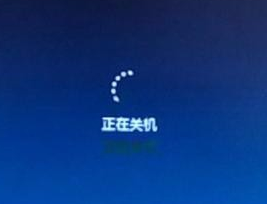
2、点击关机命令后依然无法关机,有很大可能性是由于电脑中存在进程的干扰,在任务栏上右击鼠标,点击“任务管理器”,选择“进程”。
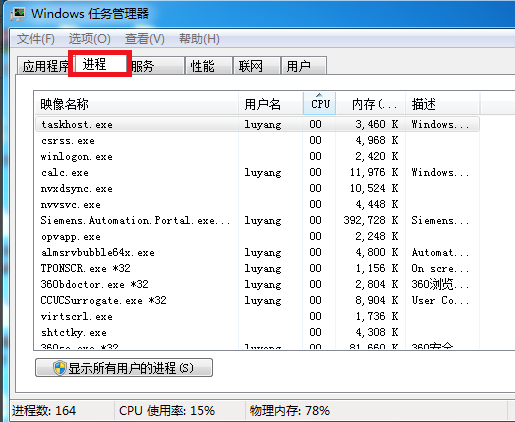
3、在进程中可以观察到电脑运行的所有进程,点击“CPU”,这时占用率最高的进程会出现在最上方,这就是未关闭的进程,选择点击“结束进程”。
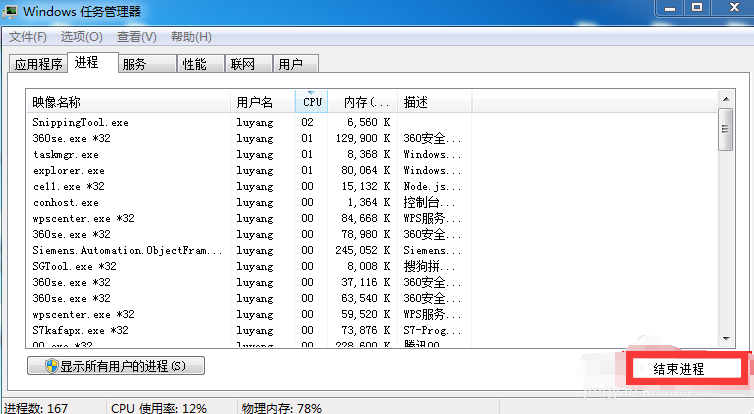
4、在进程中查找是否存在“rundll32”类的进程,这种进程往往会阻碍电脑关机,选择点击“结束进程”,然后重新关机。

方法二:
1、打开“运行”(win+r),在运行处输入字母“gpedit.msc ”按回车键打开“组策略编辑”。
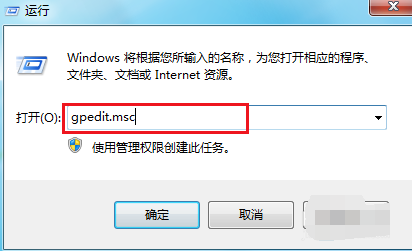
2、进入页面后,在“名称”下方找到“计算机配置”鼠标左键双击打开。
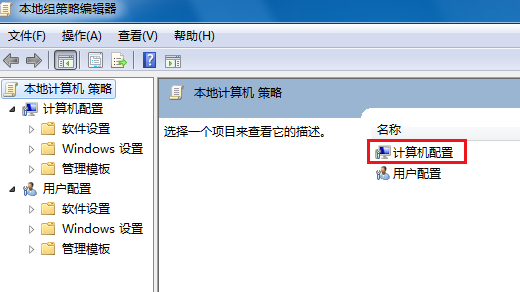
3、跳转这个页面,在“名称”下面找到“管理模板”,双击点击打开。
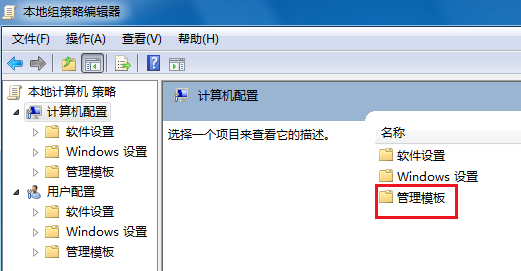
4、在“设置”的下方看到“系统”,鼠标双击打开此文件夹。
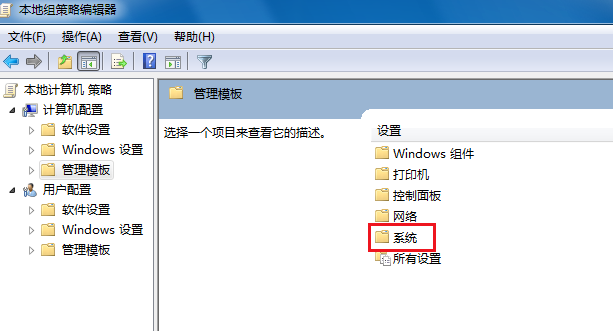
5、在“系统设置”中找到“关机选项”。因为我们要对关机进行更改。
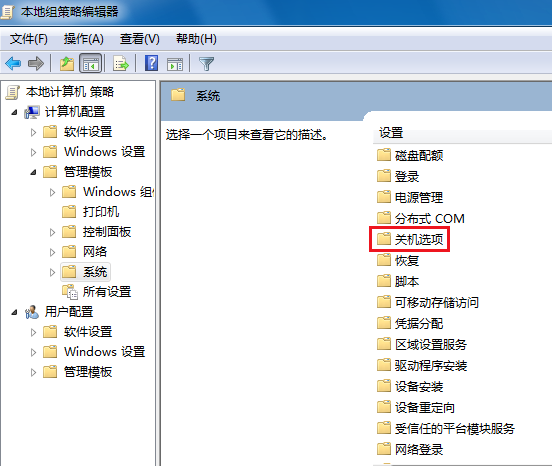
6、看到此项目的描述,用鼠标双击图中红框圈住的文字。
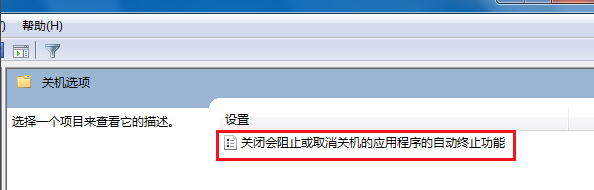
7、这一步要把“已启用”改为“未配置”或“禁用”,一定不能是“已启用”,大家看看右下边的帮助文字。
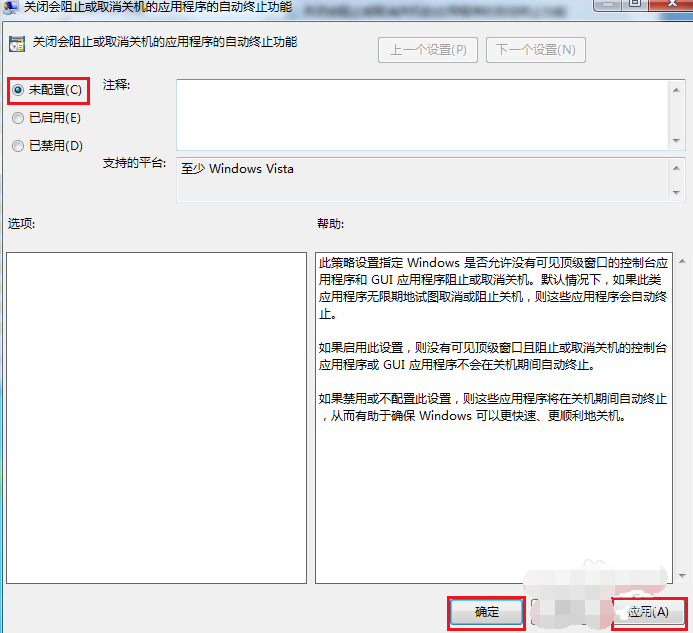
以上就是win7无法关机一直显示正在关机的全部内容,望能这篇win7无法关机一直显示正在关机可以帮助您解决问题,能够解决大家的实际问题是好吧啦网一直努力的方向和目标。
相关文章:

 网公网安备
网公网安备